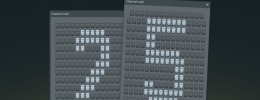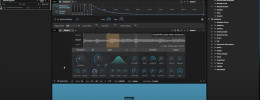Steinberg lo consiguió nuevamente. Su flamante Cubase 4 incorpora funciones que agilizan el trabajo, y que contribuyen a mejorar las tareas de grabación y mezcla.
Organización con MediaBay/Soundframe
[Índice]Las bondades de un entorno de producción basado en un ordenador o computadora, como sabemos, son numerosas, y parecen crecer día a día. Nuestro centro de composición y/o producción/grabación/edición/mezcla/masterización se transforma en un depósito de archivos de toda clase, utilizados durante el trabajo diario.
Así, nos encontramos con archivos con pistas; archivos con secuencias MIDI; instrumentos virtuales, plug-ins; Presets; sonidos programados, loops, etc., todos almacenados en la forma de archivos con diferentes formatos, utilizados por distintas aplicaciones. Todos son importantes, ya que son utilizados diariamente.
Resulta imperioso tener cierto ordenamiento para lograr ubicar aquello que necesitamos en el momento justo. Unidades de disco para usos específicos, carpetas, subcarpetas, todo contribuye al necesario orden. Sin embargo, al pasar los días de una producción, nos hallamos, muchas veces, sumergidos en búsquedas infructuosas de determinados recursos, que provocan retrasos en los tiempos de producción.
La gente de Steinberg ha pensado en sus usuarios teniendo en cuenta las tareas de organización, y ha desarrollado un entorno de trabajo denominado SoundFrame, con el que, desde ahora, la ubicación de cualquier recurso de producción, entendiendo por esto, instrumentos virtuales, pistas, loops, Presets, etc., no será más una preocupación. Todo se reducirá, en el peor de los casos, a ingresar un par de datos, con el objetivo de acelerar aún más la localización del recurso requerido.
MediaBay es una potente base de datos que utiliza un sistema de etiquetas llamadas Tags, que constituye el centro de todo el nuevo esquema de organización. Con estas etiquetas el usuario aplica filtros de búsqueda que le permiten localizar rápidamente aquello que necesita.
La tarea de encontrar un determinado sonido deja de ser un dolor de cabeza. Cada Preset o programa se vincula con el instrumento o plug-in en donde ha sido programado; por lo tanto, el usuario ya no debe recordar en dónde guardó aquel sonido que utilizó hace tres meses. Gracias a Soundframe, sólo debe indicar las características que recuerda, por ejemplo, lead, pad, bajo, guitarra, etc. y el sistema responderá mostrando el archivo buscado.
Un ejemplo nos permitirá apreciar mejor la practicidad de este nuevo sistema. Supongamos que iniciamos un nuevo proyecto o canción y necesitamos aquel sonido pad que utilizamos tiempo atrás. Sólo necesitamos presionar F5, o bien desplegar la opción del menú Medio, para elegir el comando Open MediaBay. Ante nosotros se presentará la ventana correspondiente, que se aprecia en la imagen siguiente (en forma reducida):
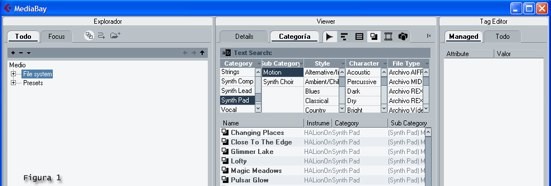
Debajo de la sección central identificada como Viewer, vemos una etiqueta rotulada Categoría. A la derecha, seis íconos se utilizan para señalar qué elementos se deben mostrar. En nuestro caso elegiremos el cuarto, llamado Show VST Plug-in Presets.
Inmediatamente debajo, podemos ver columnas con diferentes opciones. Hacemos clic en la opción Synth Pad, de la primera columna. Con esa simple indicación, MediaBay mostrará todos los sonidos que satisfacen ese criterio, aunque ellos pertenezcan a diferentes sintetizadores.
Al localizar el sonido buscado, sólo es cuestión de arrastrar su nombre hacia la ventana de proyecto, y Cubase 4 creará, automáticamente, una nueva pista, insertando el instrumento, y cargando el sonido buscado. Sólo resta empezar a tocar.
Para aumentar más la flexibilidad del sistema, se agregó una función llamada Entrada MIDI, que aparece al seleccionar cualquiera de los sonidos que satisfacen la búsqueda. Al activar esa función, el usuario puede escuchar el sonido seleccionado, al tocar su controlador, verificando, de esa manera, si se trata del programa buscado.
Esta no es la única forma de utilizar la base de datos. También podemos hacerlo para ubicar un determinado programa perteneciente a un plug-in. En ese caso, luego de insertar el plug-in en la pista, y abrir su ventana, hacemos clic en el sector donde aparecería el nombre del Preset. Esa acción abrirá una versión reducida de MediaBay, en donde veremos, a la derecha, una lista de todos los Presets disponibles para ese plug-in. Al seleccionar cualquier opción comprobaremos como los diferentes parámetros del plug-in van actualizando sus valores.
Basta de cargar un instrumento y bucear por todos sus Presets, SoundFrame presenta todos los programas que cumplen con los criterios de búsqueda, más allá del instrumento utilizado. Con referencia a la utilización de loops localizados con MediaBay, Steinberg no ha olvidado la necesidad de escucharlos dentro del contexto del proyecto actual, es decir sincronizados con el tempo utilizado. Cualquier loop o archivo de sonido localizado puede ser reproducido siguiendo las indicaciones de tempo del proyecto.
Para visualizar los archivos de audio, es necesario activar el primero de los seis iconos que se encuentra en la parte superior de la ventana MediaBay. Cuando seleccionamos uno de los archivos presentados, veremos en la parte inferior de la ventana, una representación de la forma de onda. Además, sobre la izquierda, una pequeña barra de transporte permite reproducir, detener, pausar, y reproducir en ciclo el archivo. Sobre la derecha, el segundo icono, llamado Play in Project context se utiliza para indicar la sincronización con las asignaciones de tempo del proyecto actual, acompañando, de esta manera, a cualquier pista presente.
Asignaciones de pistas preestablecidas
[Índice]Siguiendo la línea de las funciones que apuntan a mejorar el ordenamiento durante el trabajo, Cubase 4 incorpora otra función que está destinada a la agilización de los procesos de producción; su nombre Track Presets.
El objetivo es que los usuarios, por ejemplo, guarden esquemas de efectos utilizados habitualmente en las pistas, para luego cargarlos en el momento de necesitar una cadena de procesamiento similar. De esta manera, se podrían crear Track Presets para pistas de voces, para pistas de bajo, guitarra, o cualquier otro instrumento; de manera que cuando llegue el momento de grabar o mezclar esos sonidos, sea posible llamar a alguno de los archivos de asignaciones preestablecidas previamente guardados, y encontrar todo en condiciones, sin mayores complicaciones que hacer un par de clics.
Como sabemos, habitualmente al trabajar con pistas de voces, utilizamos nuestra cadena de procesamiento preferida, que podría estar integrada por un compresor; un ecualizador; un Deesser; envíos para diferentes efectos, y asignaciones similares. Lo mismo se presenta, a menudo, al trabajar con otros instrumentos. Por ejemplo, al grabar mis pistas de bajo, me veo siempre insertando el estupendo Ampeg SVX de IK Multimedia, y el compresor de Sonalksis. Por supuesto, las asignaciones de cada plug-in varían de acuerdo a las necesidades, pero siempre utilizo los mismos plug-ins. Si nos reconocemos en situaciones como esas, Track Presets brindará una ayuda considerablemente.
Luego de preparar la pista con todos los plug-in, y de asignar todos los envíos, un clic derecho sobre la cabecera de la pista presentará un menú contextual, desde donde tomaremos el comando Create Track Preset…. En la parte inferior de la ventana que se presenta, escribiremos el nombre del archivo de asignaciones preestablecidas.
Digamos que ahora nos enfrentamos a la grabación o mezcla de otra pista de voces. Con otro clic derecho en la cabecera de la pista, escogeremos, en esta oportunidad, el comando Apply Track Preset…. En la ventana que aparece – similar al esquema de MediaBay – podemos escribir el nombre del archivo buscado, o bien localizarlo empleando las diferentes categorías y estilos, disponibles en las columnas que se encuentran en la parte izquierda de la ventana. Al localizar el archivo, con sólo realizar un doble clic, tendremos nuestra pista con todas las asignaciones creadas anteriormente:
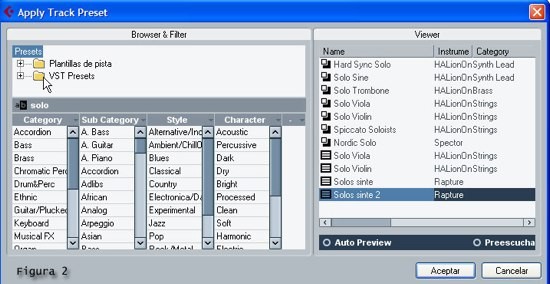
Pistas de instrumentos
[Índice]La nueva versión mejora notablemente la comunicación entre los instrumentos virtuales y el proyecto de trabajo. Las nuevas pistas de instrumentos son pistas específicamente preparadas y vinculadas con un instrumento virtual. Al utilizarlas, el usuario no debe preocuparse por asignar canales MIDI y asignaciones de salida de audio; Cubase 4 realiza todas las conexiones permitiendo empezar a tocar inmediatamente.
Hasta la versión SX3, para utilizar un instrumento virtual, en primer lugar se lo debía cargar utilizando el panel a tal fin, activo al presionar la tecla F11 (el panel continúa disponible en la versión 4). Luego, crear o tomar una pista MIDI, en donde su salida se asignaba al instrumento recientemente insertado, mientras se indicaba el canal MIDI de comunicación. Esto creaba dos pistas en el mismo proyecto, una pista MIDI para grabar las notas y mensajes de controladores MIDI; y una pista de audio utilizada por el secuenciador para llevar el sonido del sintetizador.
Ahora, una única pista de instrumento reúne las dos pistas anteriores. El usuario puede editar las notas o eventos MIDI grabados o agregados, y al mismo tiempo insertar plug-ins de audio y/o aplicar ecualización, envíos para procesar el sonido de salida.
Para insertar una pista de instrumentos sólo se necesita hacer clic con el botón secundario del mouse, para escoger el comando Añadir Pista instrumento. A continuación, se presentará una ventana en donde se indicará la cantidad de pistas, y el instrumento virtual a insertar.
Sala de control
[Índice]Una de las principales atracciones de la versión 4 es la implementación del monitoreo en la sala de control. Esta modalidad reemplaza al anterior bus de audición. Con este nuevo esquema de conexiones, Cubase 4 se transforma en un completo estudio virtual, donde podemos controlar hasta cuatro mezclas diferentes de monitores, más una especialmente creada para utilizar audífonos. Además, es posible crear otras cuatro mezclas destinadas a alimentar los audífonos de los músicos que se encuentran grabando. Si, por ejemplo, tenemos dos músicos grabando al mismo tiempo, digamos un/a cantante y un/a bajista, es posible crear dos mezclas de estudio diferentes, para cada músico, de acuerdo a las necesidades de cada uno de ellos.
Si esto resulta poco, la nueva sección de monitoreo permite agregar hasta seis fuentes externas en donde se pueden conectar reproductores de CD, DVD, de cinta, a fin de contar con elementos de referencia mientras se realiza la mezcla. Todos los canales se gestionan desde el Mezclador de Sala de Control.
Alguien podría preguntar ¿por qué utilizar cuatro mezclas de monitores? La respuesta es sencilla: para alimentar diferentes sistemas de bocinas, con el objetivo de escuchar las mezclas en distintos medios. Por ejemplo, una mezcla estéreo estándar; otra estéreo con subwoofer o 2.1; y otra con formato Surround o 5.1. De esa manera se pueden realizar ajustes rápidos para compensar las habituales diferencias al trabajar con diferentes formatos.
Si bien la nueva sección de monitoreo de sala de control será más apreciada por usuarios de tarjetas de audio con múltiples salidas, aún aquellos que utilicen sólo una salida estéreo podrán beneficiarse con su aplicación.
El primer paso consiste en deshabilitar la salida principal que se encuentra en el módulo de salida del panel VST-Conexiones, que se presenta al presionar F4, para luego crear un canal de monitoreo, en la sección Estudio del panel antes mencionado.
El objetivo de ambas operaciones es impedir que Cubase 4 envíe la misma señal de audio por ambos canales, lo que llevaría fácilmente a la distorsión. Al crear un bus de monitoreo disponemos de un canal independiente que posibilita trabajar con libertad dentro de la sala de control, sin afectar la salida principal, que continúa siendo utilizada por el programa para exportar o crear la mezcla final:
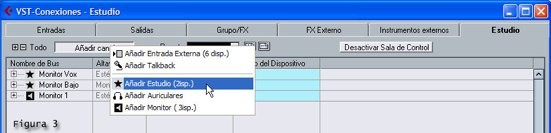
Como se aprecia en la imagen anterior, es sumamente sencillo crear canales para realizar mezclas de monitores, tanto sean, para la sala de control, como para los músicos dentro del estudio. Luego, cada mezcla será accesible desde el mezclador principal de Cubase 4 (utilizando el icono con la forma de estrella); de esa manera el operador crea la mezcla adecuada para cada situación. Por supuesto, para utilizar este estupendo esquema de conexiones es necesario contar con una tarjeta de audio equipada con diferentes salidas, a fin de asignar cada mezcla a una de ellas.
Presionando la letra M, o bien desplegando el menú Dispositivos, y eligiendo el comando Mezclador de Sala de Control, accedemos a la mesa desde la que se controla todo el flujo de monitoreo.

En la imagen superior vemos el aspecto del mezclador que, en este caso, controla una mezcla de monitores de sala y dos mezclas independientes para músicos. Nótese que la parte superior de cada canal dispone de ocho lugares para colocar efectos de inserción. No olvidemos que todo este flujo de señales viaja por canales completamente independientes a la salida principal, por lo tanto los efectos insertados sólo servirán para estimular los oídos de los músicos.
Más funciones de monitoreo
[Índice]El canal Talkback permite establecer comunicación directa con los músicos que están grabando. Además, Steinberg ha decidido reinstalar el botón Mono con el cual el operador puede conmutar a ese modo su mezcla estéreo, a fin de constatar la compatibilidad con ese formato.
Quienes abran el mezclador principal notarán la presencia de un nuevo botón identificado con la letra L, ubicado debajo del conmutador de Solo. Al presionar ese botón escucharemos la pista en modo destacado; es decir, el resto de las pistas bajarán su volumen destacando a aquella en la que el usuario presiona el botón L. La reducción de volumen que se aplica al resto de las pistas se ajusta desde el mezclador de monitoreo, en el campo que se encuentra debajo del botón L principal.
El botón DIM resulta muy útil para reducir el volumen de la mezcla completa, inmediatamente, por ejemplo, para comprobar si alguien nos está llamando, o si un determinado sonido está presente en la mezcla o dentro de la sala.
Últimos comentarios
[Índice]Cubase 4 es el primer secuenciador que soporta el nuevo estándar de plug-ins, llamado VST3. Este nuevo estándar hace posible que cada plug-in adapte automáticamente el número de canales de procesamiento de acuerdo a la pista en donde se encuentra insertado (mono, estéreo, surround).
Además, gracias a una nueva función, cada efecto sólo procesa audio cuando detecta una señal. Esto ayuda a lograr una reducción en la carga de procesamiento. Por ejemplo, durante mis pruebas noté una reducción de 10% al comparar proyectos nativos de la versión SX3.
No obstante, estas estupendas mejoras tienen un precio a pagar: Cubase 4 ya no soporta plug-ins con formato DirectX.
Para los fanáticos de los sintes, la versión 4 agrega cuatro nuevos excelentes instrumentos virtuales; entre ellos una versión del conocido HALion.
Otra esperada función es la que finalmente deja arrastrar plug-ins dentro de los canales para cambiar el orden de procesamiento. La función está disponible desde el mezclador y también desde el inspector de pistas. Si, por ejemplo, teníamos insertado un compresor luego de un ecualizador, ahora podemos cambiar el orden de procesamiento para que el compresor pase a ocupar el primer lugar. Sólo necesitamos arrastrar su rótulo para colocarlo en el lugar adecuado. Otro punto a favor es la inclusión del manual del usuario en formato impreso.
Steinberg ha logrado mejorar su reconocido secuenciador agregando funciones sumamente útiles. Resulta difícil pensar en otras mejoras, aunque pensándolo bien sugiero a la compañía considerar la posibilidad de agregar procesamiento por objetos, de la misma manera como lo hacen Sequoia o Samplitude. Esa función permitiría procesar, de manera independiente, diferentes clips o eventos de audio ubicados dentro de la misma pista, en tiempo real, en forma no destructiva.
Más allá de mi pedido, Cubase 4 es una verdadera nueva versión que satisface las demandas de cualquier proyecto.